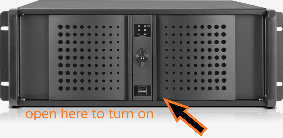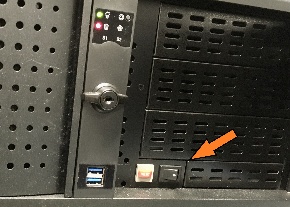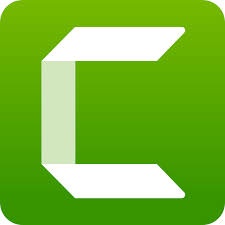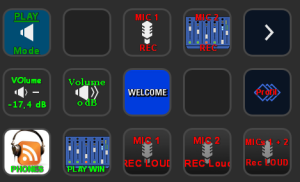MMZ - we love good sound
Schritt-für-Schritt-Anleitung
1.a) | Power up | Strom am Geräteschrank anstellen Turn on the power at the equipment rack | |
b) | Digital Audio Workstation (DAW) hochfahren.
Bitte den mitgebrachten USB-Stick / USB - Festplatte hier auf der Vorderseite des Rechners einstecken. | open here to turn on the Workstation | |
c) | Lautsprecher anmachen | power on the speakers | |
d) | ggfs. Monitore anmachen: | is the Monitor on as well? | |
2. | a) | Anmeldung am Rechner:Tonstudio02 | logging on |
| b) | welche Software passt zu ihrem Projekt?
| which program suits your project? Please check the recording and playback channels in Audacity! | |
| 3. | Bedienung der Soundkarte: Abhören (Playback) | Zum Umschalten zwischen Aufnahme und Abhören dient die Tastensteuerung für alle o.g. Programme: | To switch between recording and listening, use the button control for all the above programmes: |
3. | a) | immer, wenn Sie über die Lautsprecher abhören möchten, bitte diese Taste "Play Mode" drücken, dann werden die Mikrofonkanäle stumm geschaltet. | Whenever you want to listen via the loudspeakers, please press this "Play Mode" button. |
b) | falls Ihnen die Lautsprecher zu laut scheinen, können Sie mit dieser Taste auf Knopfdruck deutlich leiser stellen: (diese Taste funktioniert nur, wenn vorher der "Play mode" aktiviert wurde) | ||
c) | oder wieder laut; (diese Taste funktioniert nur, wenn vorher der "Play mode" aktiviert wurde) (falls ihre Aufnahme bei dieser Lautstärke verzerrt klingt, bitte die Lautstärke in der Aufnahmesoftware anpassen). | ||
d) | Falls Sie über Kopfhörer (engl.phones) abhören möchten, können Sie mit dieser Taste die Lautsprecher und die Mikrofone stumm schalten | ||
e) | Da unsere externe Soundkarte (RME UFXII) standardmässig N I C H T die Windows-Sounds abspielt, können Sie mit dieser Taste den Ton von Webseiten, oder anderen Anwendungen (Powerpoint/ VLC, etc) hörbar machen. | ||
4.a) | Bedienung der Soundkarte: Aufnahmen (record) | Für Sprachaufnahmen mit einer Sprecher:In können Sie wählen zwischen dem Mikrofon 01 (direkt am Tisch) und Mic 02 für stehende Sprecher:Innen. mit der Taste "Mic 1Rec" starten Sie eine Aufnahme ohne Effekte/ N.B.: Über Kopfhörer können Sie jetzt ihre Aufnahme direkt hören. | |
b) | Für das Standmikrofon (Mic02) bitte diese Taste drücken. Damit werden die Lautsprecher und der erste Mikrofonkanal stumm geschaltet. mit der Taste "Mic 2Rec" starten Sie eine Aufnahme ohne Effekte/ mit der Taste "Mic 2Rec Loud" wird ihr Stimmvolumen durch einen Kompressor angehoben. Der Unterschied liegt in der empfundenen Lautstärke und auch in der Klangfarbe. N.B.: Über Kopfhörer können Sie jetzt ihre Aufnahme direkt hören. | ||
c) | Für Sprachaufnahmen mit zwei Sprecher:Innen können Sie diesen Modus "Mics 1+2 Rec loud" nutzen. | ||
Verwandte Artikel
Es ist kein Inhalt mit den angegebenen Stichworten vorhanden